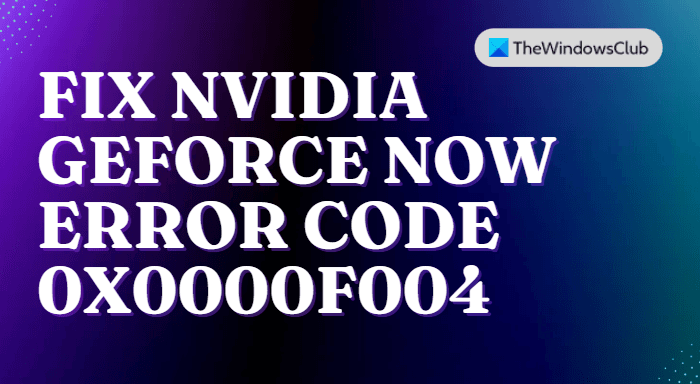NVIDIA GeForce Experience permet de maintenir les pilotes GPU à jour, d’optimiser automatiquement les paramètres de jeu pour de meilleures performances et de capturer des vidéos dans le jeu. Les personnes qui préfèrent jouer avec des cartes graphiques de NVIDIA trouveront GeForce Experience un ajout bienvenu. Cependant, certains utilisateurs signalent avoir reçu le code d’erreur 0X0000F004 lorsqu’ils tentent de diffuser des jeux via des services de jeux en nuage. Si vous rencontrez le même problème, vous trouverez peut-être ce guide utile pour résoudre l’erreur NVIDIA GeForce Experience sur votre ordinateur Windows.
Le message d’erreur que vous recevez lorsque vous rencontrez ce problème est le suivant :
Un problème est survenu lors du démarrage de votre session. Réessayez.
CODE D’ERREUR : 0X0000F004
Corrigez le code d’erreur NVIDIA GeForce Now 0X0000F004
Dans cet article, nous examinerons des solutions pour corriger l’erreur 0X0000F004 avec NVIDIA GeForce Experience sur un PC Windows. Avant de suivre les étapes, nous vous suggérons de redémarrer votre ordinateur et de lancer GeForce Experience pour voir si cela fonctionne. Si l’erreur persiste, essayez les suggestions ci-dessous dans la section suivante pour résoudre le problème.
Relancez l’expérience GeForceVérifiez l’état du service GeForce NowVérifiez la mise à jour WindowsVérifiez les services du pilote d’affichage NVIDIAAutorisez tous les services liés à l’expérience GeForceMettre à jour le pilote graphique NVIDIARéinstallez l’expérience GeForce
Voyons-les maintenant en détail :
1] Relancez l’expérience GeForce
GeForce Experience est un logiciel fourni par NVidia Corporation, qui est susceptible d’erreurs comme tout autre programme. La plupart du temps, relancer l’application résoudra généralement le problème. Vous pouvez également essayer d’exécuter l’expérience GeForce en tant qu’administrateur et voir si cela résout le problème.
2] Vérifier l’état du service GeForce Now
La prochaine chose que vous devez faire est de vous assurer que NVIDIA n’est pas confronté à un problème de serveur susceptible d’interférer avec le service de jeu en nuage GeForce Now. Si vous rencontrez ce problème, visitez la page d’état du serveur GeForce Now et vérifiez s’il y a un drapeau rouge qui indique un problème de serveur.
Si vous constatez que NVIDIA Global Services a un problème, vous ne pouvez probablement rien y faire. Dans ce cas, vous n’avez pas d’autre choix que d’attendre que les développeurs résolvent le problème. Cependant, si la page d’état ne répertorie aucun problème de serveur, vous devez passer à la suggestion suivante.
3] Vérifiez les mises à jour Windows
Parfois, les mises à jour Windows peuvent également entraîner de tels types de problèmes. Dans ce cas, vous pouvez accéder à l’application Paramètres et voir si le service de pilote NVIDIA doit être mis à jour. Pour ce faire, procédez comme suit :
Appuyez sur la touche Windows + I pour ouvrir l’application Paramètres.Cliquez sur Options avancées dans le volet de droite.Faites défiler jusqu’à la section Options supplémentaires et cliquez sur Mises à jour facultatives.Cliquez sur Mises à jour du pilote pour l’étendre, afin que vous puissiez maintenant vérifier si une mise à jour du pilote NVIDIA est disponible.Une fois que vous avez trouvé la mise à jour, assurez-vous de l’installer et de redémarrer le programme.Vérifiez si le problème a été résolu.
4] Vérifiez les services de pilote d’affichage NVIDIA
Cette solution vous oblige à vérifier les services de pilote d’affichage NVIDIA et à vous assurer qu’ils disposent des types de démarrage suivants dans le gestionnaire de services :
Conteneur d’affichage NVIDIA LS-Service SDK NVIDIA FrameView automatique – ManualNVIDIA GeForce Experience Service – Automatic (Delayed Start)NVIDIA LocalSystem Container – AutomaticNVIDIA NetworkService Container – Manual
5] Autoriser tous les services liés à GeForce Experience
GeForce Experience s’appuie sur un certain nombre de services pour fonctionner correctement, et tout de t hem doit être autorisé à résoudre le problème. Pour ce faire, suivez ces étapes :
Cliquez avec le bouton droit sur Démarrer et sélectionnez Exécuter la commandeType services.msc dans la zone de texte et appuyez sur EntréeFaites défiler la liste et recherchez NVIDIA Telemetry Container dans la liste.Une fois trouvé, cliquez à droite Cliquez dessus et sélectionnez Propriétés. Dans la fenêtre Propriétés, sélectionnez l’onglet Connexion. Cliquez sur Compte système local, puis cochez la case à côté de Autoriser le service à interagir avec le bureau. Ensuite, cliquez sur l’onglet Général et assurez-vous que l’état du service est Fonctionnement. Si ce n’est pas le cas, cliquez sur le bouton Démarrer. Sélectionnez Appliquer, puis OK pour enregistrer vos modifications. De même, localisez et assurez-vous que les services NVIDIA suivants sont en cours d’exécution dans la liste des services. Si vous trouvez qu’un service NVIDIA ne fonctionne pas, faites un clic droit dessus et cliquez sur le bouton Démarrer.
6] Mettez à jour le pilote graphique NVIDIA
Vous pouvez également rencontrer ce problème si votre les pilotes graphiques sont corrompus ou obsolètes. Par conséquent, si le problème persiste, vous devez mettre à jour le pilote graphique NVIDIA et vérifier s’il a été corrigé.
7] Réinstallez GeForce Experience
Cette méthode vous oblige à désinstaller GeForce Découvrez-le et réinstallez-le à partir de son site officiel. Pour ce faire, suivez ces étapes :
Cliquez avec le bouton droit sur le bouton Démarrer et sélectionnez Applications et fonctionnalités dans la liste du menu.Recherchez GeForce Experience et cliquez sur les trois points à côté.Cliquez sur le bouton Désinstaller et suivez les instructions instructions à l’écran pour terminer le processus.
Une fois que vous avez désinstallé l’application avec succès, vous devez la télécharger à partir de site Web NVIDIA et réinstallez-le.
Qu’est-ce que GeForce Experience ?
GeForce Experience maintient vos pilotes GPU à jour , optimise vos paramètres de jeu pour un gameplay fluide et vous permet d’enregistrer des vidéos de gameplay. L’application vous offre un moyen simple de partager les souvenirs de jeux vidéo que vous créez avec vos amis.
NVIDIA GeForce offre-t-elle désormais des jeux gratuits ?
NVIDIA GeForce fournit désormais l’un des plus fiables services de streaming de jeux disponibles sur le marché. Cependant, le service n’est pas gratuit; vous devrez payer une prime si vous voulez l’expérience de haut niveau.
Connexe : Correction de l’erreur d’expérience NVIDIA GeForce HRESULT E_FAIL.